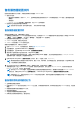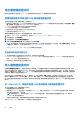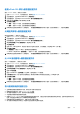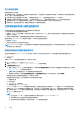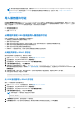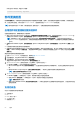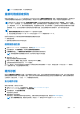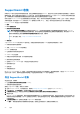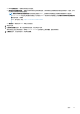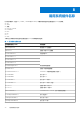Users Guide
Table Of Contents
- Dell Lifecycle Controller GUI 版本 3.00.00.00 用户指南
- 目录
- 简介
- 使用 Lifecycle Controller
- 操作系统部署
- 监测
- 固件更新
- 配置
- 维护
- 易用系统组件名称
- 使用系统设置和引导管理器
- 故障排除和常见问题
SupportAssist 收集
如果您与 Dell 技术支持合作解决服务器问题,但安全策略限制直接连接 Internet,那么您可以为技术支持提供必要的数据,以便于故
障排除问题,而不必安装任何软件或者从 Dell 下载工具,也无需从服务器操作系统或 iDRAC 访问 Internet。您可以从其他系统发送报
告,并确保在将从您服务器收集的数据发送给技术支持人员时无法被未经授权的个人查看。
您可以使用 Lifecycle Controller 生成服务器的运行状况报告,然后,您可以将该报告导出到管理站(本地)上的一个位置,或导出到
共享网络位置(例如通用 Internet 文件系统 (CIFS) 或网络文件共享 (NFS))。然后,您可以直接与技术支持人员共享此报告。
Lifecycle Controller 可通过以下选项收集数据:
● 硬件
● RAID 控制器日志
● 操作系统和应用程序数据
注: 操作系统和应用程序数据仅在此数据已经使用 iDRAC 上的操作系统收集器工具收集和高速缓存时才会启用。Lifecycle
Controller 同时显示此选项及数据集合的时间戳。您可以选择此选项检索服务器上提供的高速缓存数据。有关使用 iDRAC 中
的操作系统收集器工具收集操作系统和应用程序数据的更多信息,请参阅
iDRAC
用户指南
,网址:https://www.dell.com/idracmanuals
。
● 调试日志
SupportAssist Collection 将以标准 ZIP 格式导出。该报告所提供的的信息与 DSET 报告所提供的相类似,例如:
● 所有组件的硬件和资源清册
● 系统、Lifecycle Controller 和组件属性
● BIOS 引导顺序信息
● 已安装的和可用组件的固件版本
● vFlash SD 卡分区信息
● 新鲜空气和组件的统计信息(针对适用的服务器)
● 操作系统和应用程序信息
● 活动的 Lifecycle Controller 日志(不包括已归档的日志条目)
● 组件的硬件日志
● 追踪日志
● 存储控制器日志
在 Lifecycle Controller 导出 TSR 文件后,您可以删除不想与技术支持人员共享的信息。每次收集数据时,将会在 Lifecycle Controller
日志中记录一个事件。该事件包括诸如所用界面、导出的日期和时间及 iDRAC 用户名等信息。
导出 SupportAssist 收集
导出报告之前,请确保:
● 已启用重新引导时收集系统资源清册 (CSIOR)。
● 您有登录和服务器控制权限。
要导出 SupportAssist 收集,请执行以下操作:
1. 启动 Lifecycle Controller。有关更多信息,请参阅 Starting Lifecycle Controller(启动 Lifecycle Controller)。
2. 在左侧窗格中,单击硬件诊断,然后单击导出 SupportAssist 收集。
3. 在条款和条件页面上,阅读这些条件并选择我同意允许技术支持部门使用技术支持报告数据选项。
4. 单击下一步。
Lifecycle Controller 会检查硬件、操作系统和应用程序数据以及 RAID 控制器日志的可用性,然后显示在步骤 5 中列出的选项。如
果操作系统和应用程序数据,或 RAID 控制器日志不可用,相关选项将显示为灰色。收集所选数据的持续时间显示在步骤 5 中列
出的选项旁边。
5. 在选择报告数据页中,选择要为其创建 SupportAssist 收集的选项:
● 硬件 — 收集服务器和组件资源清册的相关数据、服务器上安装的固件、配置信息和硬件日志。
58 维护